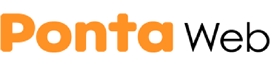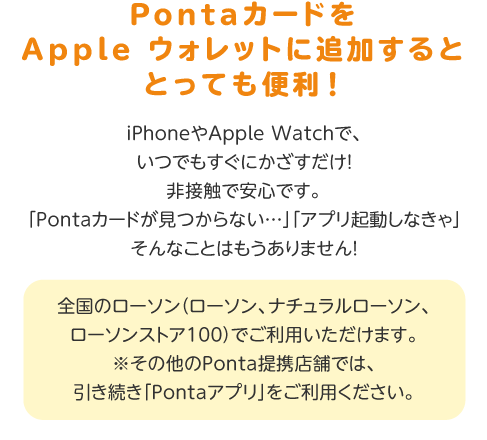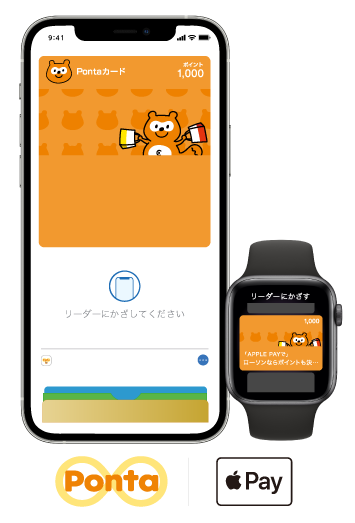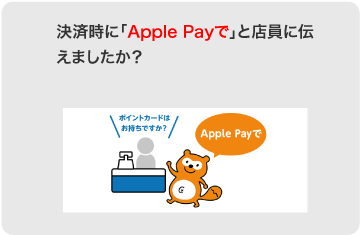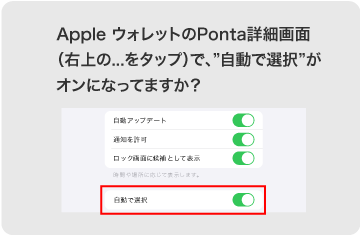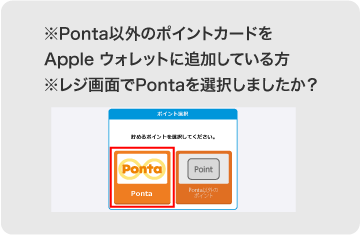アプリ起動もバーコードスキャンも不要
財布からカードを出したり、アプリ起動やバーコードスキャンも不要。Apple ウォレットアプリでのPontaカード選択の必要もありません。
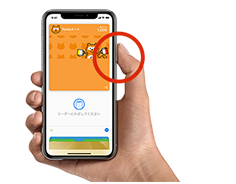

Apple Payのすべてのカードと連携可能
Apple Payのすべてのクレジットカード・デビットカード・プリペイドカード(決済はiDまたはQUICPay)、Suica、PASMO、WAONと連携してご利用いただけます。連携のための特別な設定も不要です。
※2021年12月2日(木)から、ローソンで「Apple Payで」と伝えて電子決済端末に1回かざすだけで、Ponta+WAON決済ができるようになりました。



「ポイントカードはお持ちですか」と聞かれたら、「Apple Payで」と伝えてください(*)
電子決済端末が光ったらiPhone上部をしっかりかざす(**)
決済とポイントが同時に完了します(***)(****)
Apple Payはサイドボタンをダブルクリックまたは
Touch IDに指を触れたままiPhoneをかざして呼び出せます

Pontaカードは同時に読み込まれません。
※セルフレジの場合、お支払い方法は「電子マネー」の「Apple Pay」を選択し、ポイントカードは 「持っていない」ボタンを押下の上、お支払いください。
-
その他ご注意事項
-
**電子決済端末から決済音が鳴るまでしっかりかざしてください。決済音はPontaカードの読み取り音と、読み取った決済カードの種類(Suica、PASMO、iD、QUICPay、WAON)に準じた音が鳴ります。
***Apple Payの決済はメインカードが自動選択されます。メインカード以外でお支払いしたい場合は、iPhone画面上(Apple ウォレット上)で利用したい決済カードをタップして選択してください。
****iPhone(Apple ウォレット)画面上でのポイントカードの選択は不要です。ただし、他社ポイントカードがApple ウォレットに設定されている場合、レジ画面での選択やPontaカードのiPhone(Apple ウォレット)画面上での選択が必要となる場合があります。
-
**電子決済端末から決済音が鳴るまでしっかりかざしてください。決済音はPontaカードの読み取り音と、読み取った決済カードの種類(Suica、PASMO、iD、QUICPay、WAON)に準じた音が鳴ります。


※Ponta以外のポイントカードをApple ウォレットに追加していて、決済時、ポイントカードの選択画面が表示される方※
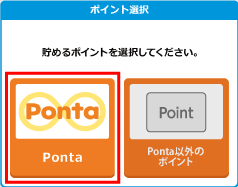
Apple ウォレット上のPontaカードの詳細画面(右上の...をタップ)で、”自動で選択”をONにし、使わないポイントカードの詳細画面では”自動で選択”をOFFにしてください。
※利用予定のないカードは、詳細画面で“パスを削除”すると、レジでポイントカード選択画面は表示されなくなります。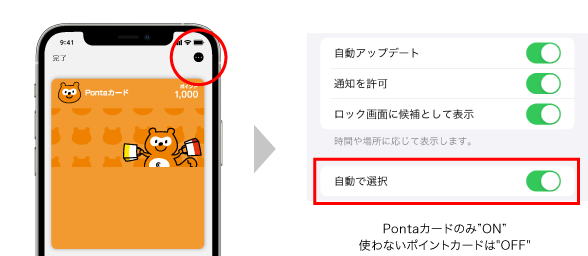
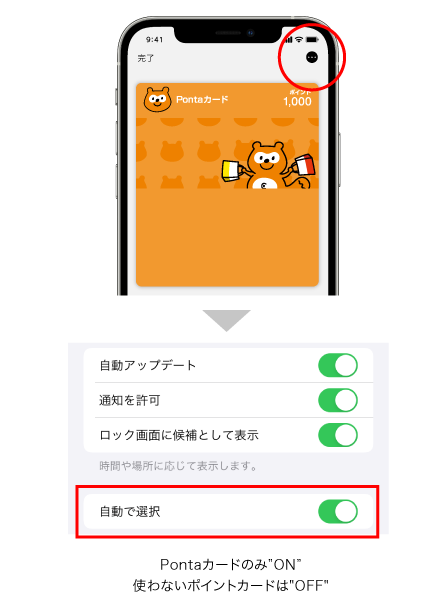


「ポイントカードはお持ちですか」と聞かれたら、「ポイントをiPhoneで」と伝えてください(*)
電子決済端末が光ったらiPhone上部をしっかりかざす(**)
Apple Payはサイドボタンをダブルクリックまたは
Touch IDに指を触れたままiPhoneをかざして呼び出せます

*iPhone(Apple ウォレット)画面上でのポイントカードの選択は不要です。
ただし、他社Ponta以外のポイントカードをApple ウォレットに追加している場合レジ画面での選択や
PontaカードのiPhone(Apple ウォレット)画面上での選択が必要となる場合があります。
**ダブルクリック時に支払い用のSuica・PASMO・WAON・クレジットカード・デビットカード・プリペイドカードが表示された場合は
iPhoneに視線を向けてFace IDで認証後、電子決済端末にiPhone上部をしっかりかざしてください。
「レシートの買上ポイント欄」、「iPhoneに届く通知」、「アプリのポイント履歴画面」でご確認いただけます。
レシートの買上ポイント欄
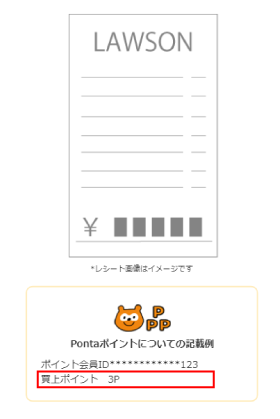
iPhoneに届く通知
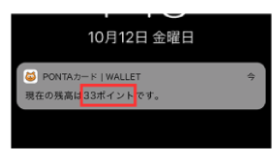
Pontaポイントの残高が変動するとお知らせ通知が届きます。
*Apple ウォレットのPonta詳細画面で「通知を許可」をオフに設定されている場合は、この通知を受信できません。
**通知の受信に時間がかかる場合があります。
アプリのポイント履歴
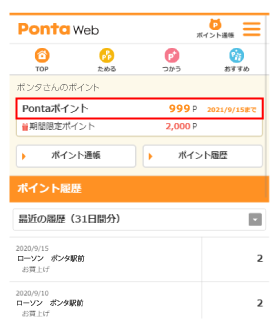
レシートの買上ポイント欄
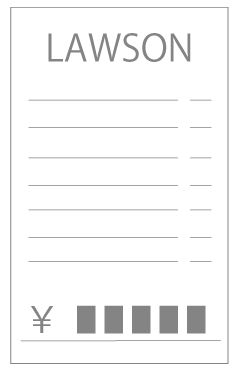
*レシート画像はイメージです
Pontaポイントについての記載例
ポイント会員ID************123
買上ポイント 3P
iPhoneに届く通知

Pontaポイントの残高が変動するとお知らせ通知が届きます。
*Apple ウォレットのPonta詳細画面で「通知を許可」をオフに設定されている場合は、この通知を受信できません。
**通知の受信に時間がかかる場合があります。
アプリのポイント履歴
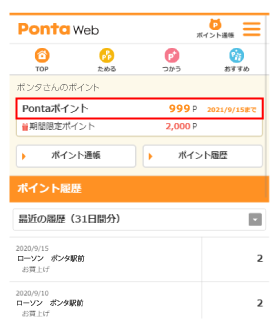



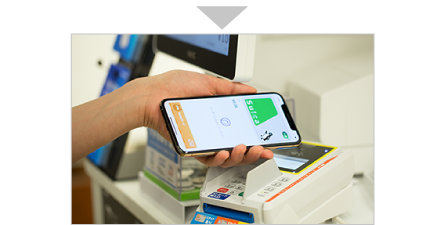
「ポイントをiPhoneで」と店員にお伝えください。
使いたいポイント数を店員に伝えて、レジ画面の承認ボタンを選択してください。
(Ponta以外のポイントカードもApple ウォレットに追加されている場合、レジ画面で「Ponta」を選択してください。)
PontaカードをApple ウォレットに追加する
iPhoneを利用して、
Pontaアプリまたは、PontaWebで
「Apple ウォレットに追加」ボタンをタップしてください

-
Pontaアプリから
追加する方はこちら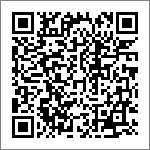
アプリをお持ちの方はこちらが便利
※まだPontaカードをお持ちでない方も、アプリでPonta会員IDをデジタル発行して、すぐにPontaカードをApple ウォレットに追加してご利用可能です。
※iOS最新バージョンをご利用の場合のみボタンが表示されます。※まだPontaカードをお持ちでない方も、アプリでPonta会員IDを発行して、すぐに追加できます!
アプリをお持ちでない方はこちらでダウンロード
-
PontaWebから
追加する方はこちらWebからかんたんに追加

※PontaWebから追加するためには、PontaWebへPonta会員IDを登録の上、ログインが必要です。お済みでない方は、先にPontaWeb会員登録(Ponta会員IDの登録)をしてください。
※iOS最新バージョンでSafariをご利用の場合のみボタンが表示されます。 -
PontaカードをApple ウォレットに
追加する方法は他にもあります- ・ローソンでのお会計時にPontaカードを提示し、「Apple Payで」と伝えてApple Payで決済した場合
- ・Pontaの案内メールを受け取った場合
- すべての追加方法の詳しい説明はこちら
Apple Watchをご利用の方へ

- Apple WatchにPontaカードを追加する場合は、ペアリングしているiPhoneのApple ウォレットにPontaカードを追加してください。自動的にApple Watchでもお使いいただけるようになります。

TM and © 2018 Apple Inc. All rights reserved.
Apple、Appleのロゴ、Apple Pay、Apple Watch, iPhoneはApple Inc.の商標です。
iPhoneの商標は、アイホン株式会社のライセンスにもとづき使用されています。
©Ponta